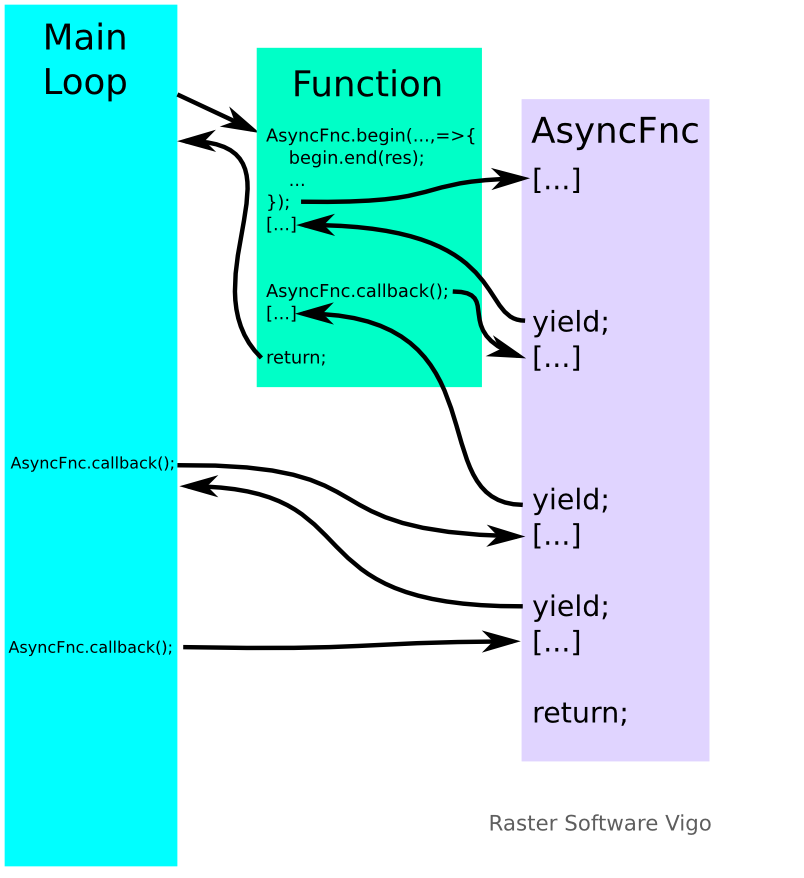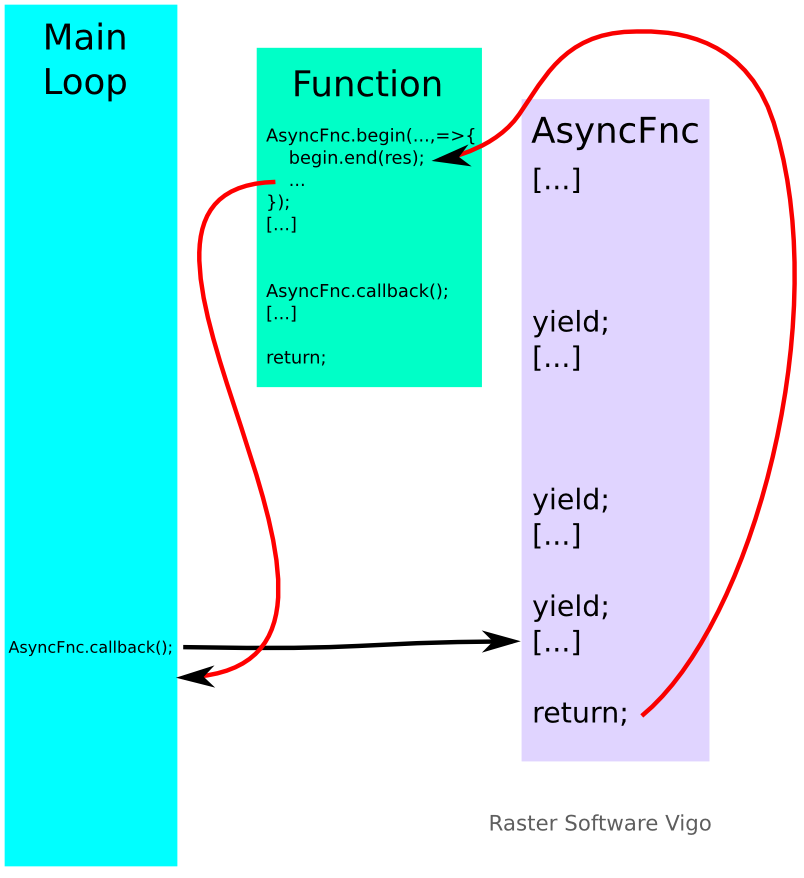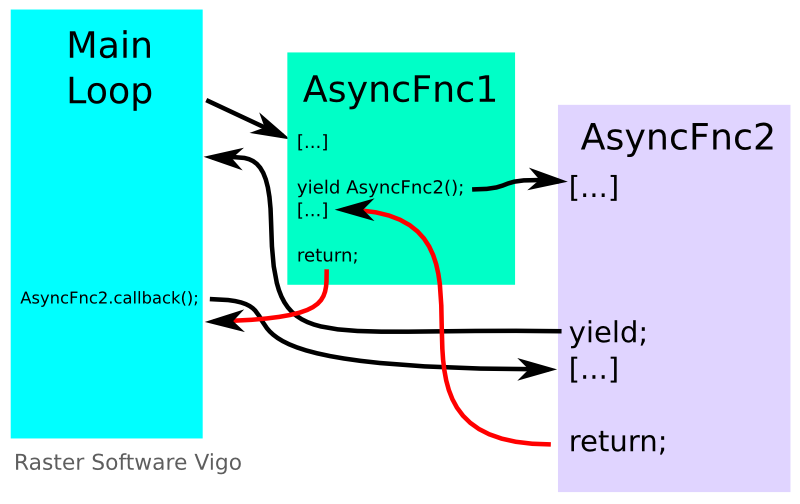Actualizado. Acabo de modificar un poco el código de Cronopete para que haga uso de las funciones asíncronas de Vala. El motivo es eliminar, en la medida de lo posible, el uso de threads.
Las funciones asíncronas de Vala son una ayuda muy interesante a la hora de realizar tareas que requieren mucho tiempo, a la vez que se quiere evitar que la interfaz se bloquee. La solución más inmediata en estos casos consiste en crear un thread y realizar en él todo el proceso, pero en ocasiones es una solución muy compleja, pues se necesita intercambiar datos entre éste y el thread principal, o sincronizar ambos. La solución está en las funciones asíncronas. Estas son funciones que pueden interrumpirse y reanudarse a voluntad en cualquier punto, lo que permite realizar una forma de multitarea cooperativa de manera sencilla.
Imaginemos que definimos una función o método asíncronos así:
public async int AsyncFnc(int p1, int p2, out int p3, out String p4) {
// código de la función asíncrona (también puede ser un método de una clase)
[...]
}
Para llamar a esta función, lo haremos de esta manera:
AsyncFnc.begin(p1, p2, callback_finalizacion);
Vemos que sólo incluimos los parámetros de entrada, pero no los de salida. Por otro lado, tampoco recogemos el valor devuelto. Por último, tenemos un misterioso callback_finalizacion. Este parámetro es opcional, y sólo hay que añadirlo cuando se desea ejecutar algún código cuando la función asíncrona finalice. Es en dicha función donde recogeremos los valores de salida y cualquier excepción que se produjese durante la ejecución de la función asíncrona. Dicho callback es de tipo GLib.AsyncReadyCallback, y su formato es el siguiente:
public delegate void AsyncReadyCallback (Object? source_object, AsyncResult res)
Sin embargo, Vala nos ofrece algunas ventajas, como son las funciones anónimas y los closures, que nos dan como ventaja el poder acceder desde el callback a variables externas a éstas. Así pues, utilizando una función anónima podemos llamar a nuestra función asíncrona así:
AsyncFnc.begin(p1, p2, (obj,res) => {
int retval;
retval=AsyncFnc.end(res, out p3, out p4);
// resto del código del callback
[...]
});
De esta manera, cuando la función asíncrona llegue al final y retorne, se ejecutará el código de callback contenido en el closure. Vemos también que llamamos a AsyncFnc.end; esta es, precisamente, la manera que tenemos de obtener el valor devuelto por la función asíncrona, así como los parámetros de salida. También es esta llamada la que debemos rodear con un try/catch() si queremos capturar cualquier excepción lanzada desde dentro de la función asíncrona.
Así pues, ya sabemos llamar a una función asíncrona, y sabemos como recibir sus resultados. ¿Pero como hacemos para que ceda el control y devolvérselo? No olvidemos que NO se tratan de varios threads paralelos, sino de un único hilo de ejecución.
La respuesta está en yield y .callback(). La primera es una llamada que, al realizarla dentro de una función asíncrona, devuelve el control a la función llamante. La segunda es un método de la función asíncrona (igual que .begin y .end; podemos comparar una función asíncrona con un objeto que ofrece esos tres métodos públicos) que lo que hace es continuar la ejecución de dicha función justo después del último yield ejecutado. Un detalle interesante es que las llamadas a yield se pueden situar absolutamente en cualquier parte de una función asíncrona, incluso dentro de un bucle, lo que nos permite, de una manera sencilla, devolver el control en cada iteración para que se vayan ejecutando otras partes del código, y recuperarlo para la siguiente iteración.
Ahora que ya tenemos la imagen completa podemos ver como se ejecuta el código: cuando una función normal llama a una función asíncrona, le cede el control y ésta comienza a ejecutarse hasta alcanzar el primer yield. En ese punto la llamada retorna a la función normal, y sigue ejecutándose el código situado a continuación de la llamada. Cuando, en algún punto posterior, se llame al .callback() de la función asíncrona, el control pasará al código situado justo después de dicho primer yield, y seguirá ejecutándose hasta que encuentre otro yield, momento en que el control de la ejecución pasará al código situado justo después de la llamada a .callback(). Este juego de ping-pong continuará hasta que la función asíncrona llegue al final y retorne. En ese momento se ejecutará el código del callback y continuará la ejecución después de la última llamada a .callback().
Un ejemplo gráfico
Para entender mejor este proceso, veámoslo en forma gráfica. Por cuestiones de claridad lo dividiremos en dos imágenes: en la primera veremos el flujo desde que se inicia la función asíncrona hasta que está a punto de acabar, y en la segunda desde que se ejecuta el return al final.
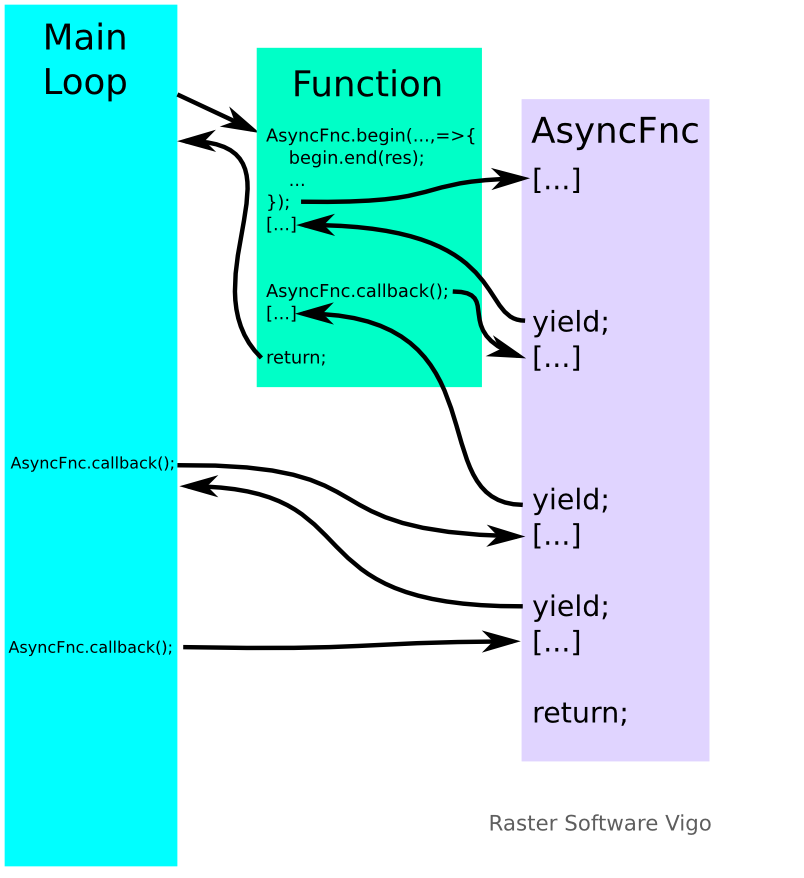
En la imagen anterior vemos la primera parte del ciclo de vida de una función asíncrona. Cada función está representada por un rectángulo, y dentro de ella, el flujo de ejecución natural es de arriba a abajo.
Desde el Main Loop de la aplicación se llama a un callback (por ejemplo, porque el usuario ha pulsado un botón en la interfaz gráfica), llamado Function en este ejemplo, y en éste se llama a nuestra función asíncrona (llamada AsyncFnc en el ejemplo), que comienza a ejecutarse. En el momento en el que se alcanza el primer yield, el control vuelve al callback que la lanzó, que sigue su ejecución hasta que, en un punto, éste llama a AsyncFnc.callback(). En ese momento el flujo de ejecución vuelve a la función asíncrona, que continúa justo en la instrucción que sigue al primer yield. Un poco después se llega a un segundo yield, que devuelve el control al callback original.
Cuando el callback termina, se devuelve el control al Main Loop, como siempre. Pero la función asíncrona aún no ha terminado. Vemos entonces que en dos puntos determinados se llama a AsyncFnc.callback(). Estas llamadas no son automáticas, sino que tuvieron que ser preprogramadas (por ejemplo con un temporizador, o con una llamada a Idle.add(AsyncFnc.callback) para que se ejecuten en un momento en que no hay eventos por despachar). Cada vez que se llama a dicha función, la ejecución de la función asíncrona continúa justo después del último yield, hasta que encuentra otro, o bien hasta que finaliza la función.
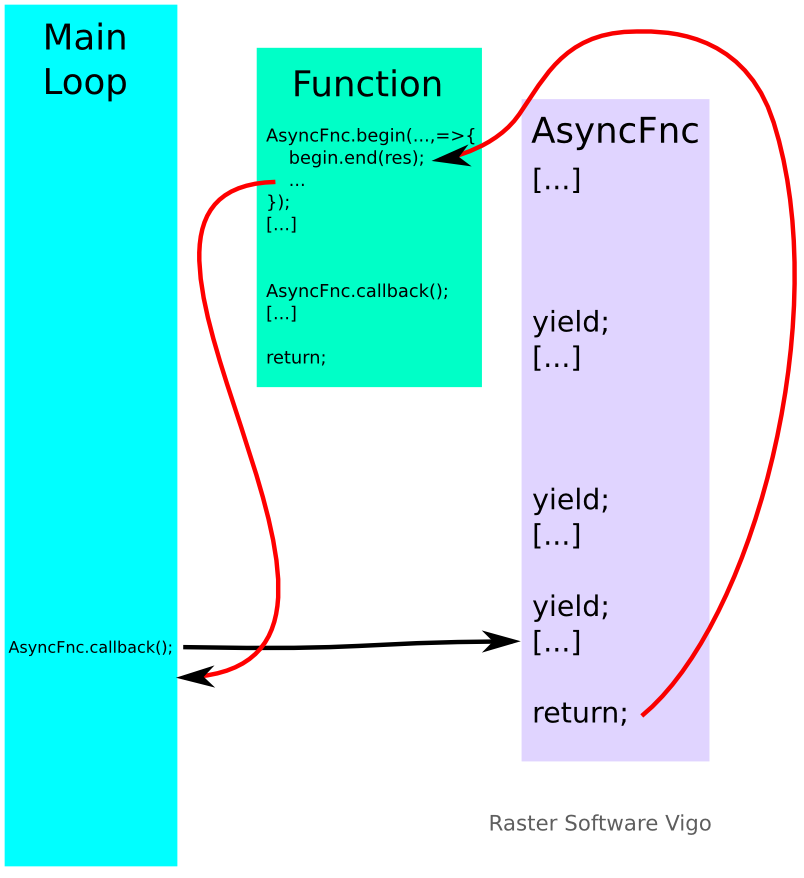
En el siguiente esquema, las flechas en rojo muestran el flujo de ejecución cuando la función asíncrona llega al final: en ese momento se ejecuta el callback registrado cuando se lanzó la función (si es que existe, claro; si no se definió, se retorna directamente), y cuando se termina éste, se retorna al punto de llamada.
Llamar a una función asíncrona desde otra función asíncrona
A la hora de llamar a una función asíncrona desde otra función asíncrona, la primera idea que nos puede venir a la cabeza es hacer
// ATENCION, ESTE CODIGO NO FUNCIONARA CORRECTAMENTE
async void AsyncFnc1() {
int retval;
[...]
AsyncFnc2( (ob,res) => {
retval=AsyncFnc2.end();
AsyncFnc1.callback();
});
yield;
[...]
}
Aparentemente, este código lanzaría AsyncFnc2 y suspendería la ejecución de AsyncFnc1, pero de manera que, al terminarse la ejecución de AsyncFnc2, continuaría la ejecución de AsyncFnc1.
Por desgracia, ese código es probable que no funcione correctamente, como mínimo en un caso concreto: si, por la razón que sea, la función AsyncFnc2 finaliza sin llamar a yield al menos una vez, se llamará antes a AsyncFnc1.callback() que al yield, por lo que el código fallará. Una solución a este problema sería utilizar Idle.add(AsyncFnc1.callback) en su lugar, pero sólo funcionará si tenemos un Main Loop en nuestro programa, pues será éste quien llame al callback después de que la función asíncrona retorne tras ejecutar el yield.
Afortunadamente, los diseñadores de Vala eran conscientes de que es muy común llamar a una función asíncrona desde otra, por lo que simplificaron notablemente este caso concreto. Así, para llamar a AsyncFnc2 desde AsyncFnc1, de manera que ésta última continúe su ejecución cuando acabe la otra, sólo hay que hacer
async void AsyncFnc1() {
int retval;
[...]
retval=yield AsyncFnc2();
[...]
}
Otra ventaja es que, en este caso, no necesitamos llamar a AsyncFnc2.end() para obtener los resultados, porque se hace directamente.
El flujo de ejecución sería así:
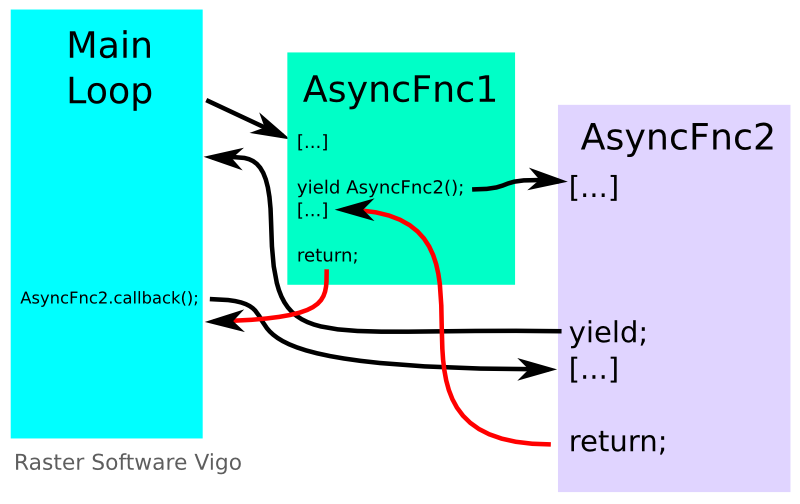
Vemos que desde el Main Loop llamamos a nuestra primera función asíncrona, AsyncFnc1, y después de un trozo de código llamamos, mediante yield, a nuestra segunda función asíncrona, AsyncFnc2. En ésta ejecutamos algo de código y llegamos a un yield. Sin embargo, éste no retorna a AsyncFnc1, sino a la llamada anterior. Esto es así porque AsyncFnc1 lo que quiere es dormir hasta que AsyncFnc2 termine.
También vemos que para reanudar la ejecución es preciso llamar a AsyncFnc2.callback(). Esto debe tenerse muy en cuenta: en este instante es incorrecto llamar a AsyncFnc1.callback(). Por eso es fundamental que cada función asíncrona se encargue de programar su llamada para recuperar el control, y no delegarlo a funciones externas, pues es muy fácil cometer errores.
Cuando AsyncFnc2 llega al final, se cede el control al código de AsyncFnc1, que sigue ejecutándose, y al terminar, se llamaría a la función de callback de finalización (si la hubiera), y seguiría la ejecución justo a continuación de la llamada a AsyncFnc2.callback() (que, en este caso, simplemente seguiría con la ejecución del Main Loop).
Casos de uso de funciones asíncronas
El primer caso de uso de las funciones asíncronas es para llamar a otras funciones asíncronas. Esto, que puede parecer una perogrullada, toma sentido en cuanto descubrimos las funciones asíncronas de Gio. Un ejemplo es el de File.copy_async: este método de la clase File copia un fichero de manera asíncrona. De no existir, tendríamos que crear un hilo y ejecutar en él la función síncrona de copia, porque de no hacerlo así, si el fichero fuese muy grande la interfaz gráfica de nuestro programa se quedaría congelada durante la operación.
Hay dos maneras de llamar a estas funciones asíncronas: la primera es la clásica, incluyendo un callback (bien como puntero a función, bien como función anónima o closure) que se llame cuando termine la operación; la segunda, más cómoda en según que casos, es llamarla mediante yield desde una función asíncrona de Vala. En este segundo caso hay que saltarse el parámetro del callback.
El segundo caso de uso es para llamar a servicios externos mediante DBus. De esta manera podemos aprovechar el tiempo entre el envío de la petición y la llegada de la respuesta. Para ello, basta con añadir async en la definición de la interfaz DBus. Un ejemplo de como definir la interfaz DBus para formatear un disco, mediante el demonio UDisks:
[DBus (name = "org.freedesktop.UDisks.Device")]
interface Device_if : GLib.Object {
public abstract async void FilesystemCreate(string type, string[] options) throws IOError;
}
Por desgracia, en este caso concreto no podemos aprovechar la funcionalidad de la llamada mediante yield, debido a que existe un timeout en las llamadas a métodos DBus de, aproximadamente, 25 segundos, y se necesita más tiempo para formatear algunos soportes. Se supone que se puede ajustar este timeout mediante un modificador de Vala, pero después de consultar en la lista de correo y de buscar en internet, no he conseguido que funcione. Si alguna alma caritativa nos puede iluminar…
El siguiente caso de uso es cuando se quiere realizar una tarea larga y que consuma CPU, pero no se quieren usar threads o lanzar un proceso paralelo, sino ejecutarlo en los momentos en los que el proceso actual esté inactivo (en el caso de una aplicación gráfica, cuando no hay eventos que procesar en la cola). La solución consiste en crear una función asíncrona que realice la tarea, insertando llamadas a yield de manera regular. Para que la función se despierte cuando la cola está vacía, usamos Idle.add() para llamar al método .callback() de nuestra función asíncrona, así:
public async void AsyncFnc() {
// Inicialización de variables y demás
[...]
// Comienza la tarea
while(cond==true) {
// Realizamos una iteración de la tarea
[....]
// Avisamos al Main Loop que queremos que nos despierte
// cuando no haya eventos pendientes
Idle.add(AsyncFnc.callback);
// Y devolvemos el control al búcle principal o Main Loop
yield;
}
// La tarea ha finalizado
// Limpiamos todo
[...]
}
Por supuesto, podemos utilizar también un temporizador en lugar de Idle, o cualquier otro sistema que decidamos.
Un detalle interesante que se puede ver en este ejemplo es que la llamada a yield puede ir dentro de un bucle while o for sin ningún problema.
Por último, también son útiles para sincronizar threads. El truco en este caso está en almacenar un puntero al método de callback de la función asíncrona que queremos sincronizar, lanzar el thread, y al final de éste, añadir dicho callback a la cola de mensajes. El esquema es éste:
async void AsyncFunc() {
// Aquí almacenamos el método .callback() de nuestra función asíncrona
SourceFunc callback = AsyncFunc.callback;
// Creamos la función para el thread. La hacemos anónima (closure) para que tenga acceso a la
// variable local callback.
ThreadFunc<void*> run = () => {
// Código del thread. Aquí hacemos las operaciones deseadas
[...]
// Aquí ya hemos terminado las operaciones, así que
// añadimos el método .callback() a la cola para que se llame inmediatamente
Idle.add((owned) callback);
return null;
};
// Lanzamos el thread
Thread.create<void*>(run, false);
// Y esperamos a que se llame a nuestra función callback
// que será cuando termine el thread
yield;
}
En la documentación oficial se encuentran tres ejemplos de funciones asíncronas, muy útiles para entender aún mejor esta útil característica de Vala. En concreto aparece un ejemplo del método de sincronización de threads, donde se puede ver mucho mejor la sintaxis concreta.